Kako prikvačiti kartice u Safariju na iPhoneu, iPadu i Macu
Miscelanea / / October 19, 2023
Safari preglednik vam omogućuje otvaranje više kartica i pregledavanje različitih web stranica istovremeno na vašem iPhoneu, iPadu i Macu. Također vam omogućuje stvaranje grupa kartica za često posjećene web stranice kako biste im brzo ponovno pristupili.

Ponekad otkrijete određena web-mjesta ili web-stranice koje vas zanimaju. To može biti članak, Google obrazac, newsletter itd., koje ne želite izgubiti. U tom slučaju možete prikvačiti jednu ili više kartica u Safariju. U ovom postu ćemo vam pokazati kako prikvačiti kartice u Safariju na vašem iPhoneu, iPadu i Macu.
Kako prikvačiti kartice u Safariju na iPhoneu i iPadu
Najprije ćemo vam pokazati kako prikvačiti kartice vaših omiljenih web stranica u Safariju na iPhoneu i iPadu. Najveći razlog zašto biste trebali prikvačiti kartice je da ih ne izgubite kada zatvorite preglednik ili prijeđete na provjeru nečeg drugog. Predlažemo korištenje najnovije verzije Safarija na vašem iPhoneu ili iPadu kako biste izbjegli bilo kakve probleme prilikom prikvačivanja kartica.
Korak 1: Otvorite Safari na svom iPhoneu ili iPadu.
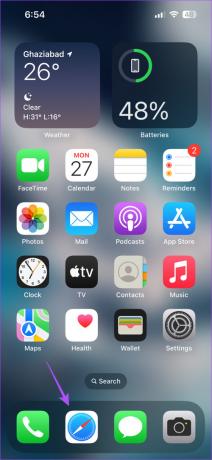
Korak 2: Dodirnite ikonu Kartice u donjem desnom kutu da vidite sve svoje kartice.

Korak 3: Dugo pritisnite ikonu kartice koju želite prikvačiti i odaberite Prikvači karticu.

Ako se pomaknete na vrh, vidjet ćete ikonu zakačene kartice. Možete slijediti iste korake za prikvačivanje bilo koje kartice u Safariju. Sve svoje prikvačene kartice možete pronaći u Safariju na vrhu prozora kartica.
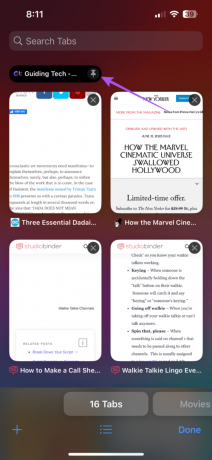
Otkvačite kartice u pregledniku Safari na iPhoneu i iPadu
Ako želite otkvačiti karticu ili više kartica, dugo pritisnite ikonu prikvačene kartice na vrhu i odaberite Otkvači karticu s popisa opcija.

Također možete odlučiti rasporediti svoje kartice prema redoslijedu ili prema njihovom naslovu ili prema nazivu njihove web stranice.

Kako prikvačiti kartice u Safariju na Macu
Prijeđimo na Mac i pokažemo vam korake za prikvačivanje jedne ili više kartica u Safariju. Provjerite koristite li najnoviju verziju Safarija na svom Macu.
Korak 1: Pritisnite Command + prečac ključne riječi za razmaknicu da biste otvorili Spotlight Search, upišite Safari, i pritisnite Return.

Korak 2: Desnom tipkom miša kliknite karticu koju želite prikvačiti i odaberite Prikvači karticu s popisa opcija.
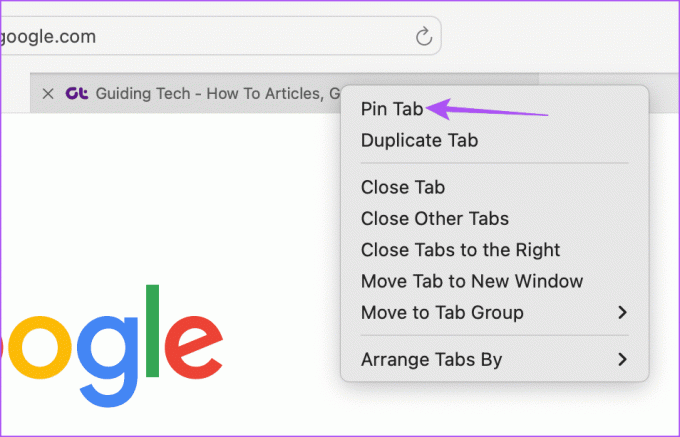
Za otkvačivanje kartice ili grupe kartica, ponovite iste korake i odaberite Otkvači karticu s popisa opcija.
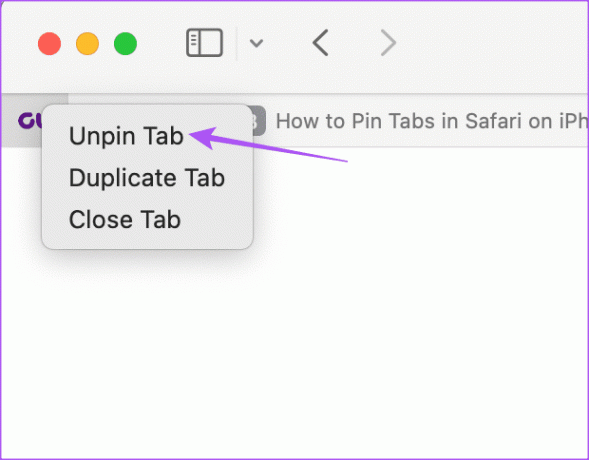
Najbolji popravci za nemogućnost prikvačivanja kartica u Safariju
Ako ne možete prikvačiti kartice ili prikvačene kartice nestaju u Safariju, evo nekih rješenja koja možete odabrati za rješavanje problema.
1. Nemojte koristiti grupe kartica
Nekoliko je korisnika predložilo izbjegavanje stvaranja grupa kartica nakon što ste prikvačili svoje kartice. U trenutku pisanja ovog posta, ne postoji način da vidite svoje prikvačene kartice nakon što stvorite njihove grupe kartica.
2. Prisilno zatvorite i ponovno pokrenite Safari
To će aplikaciji dati novi početak i pomoći u rješavanju problema.
Na iPhoneu i iPadu
Korak 1: Na početnom zaslonu prijeđite prstom prema gore i držite kako biste otkrili prozore aplikacija u pozadini.
Korak 2: Prijeđite prstom udesno da biste potražili Safari, a zatim prijeđite prstom prema gore da biste prisilno zatvorili aplikaciju.
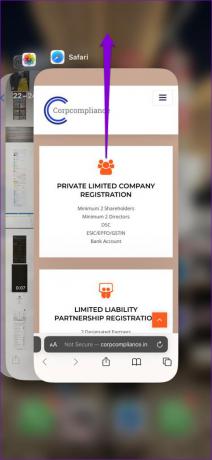
Korak 3: Ponovno pokrenite Safari i provjerite je li problem riješen.

Na Macu
Korak 1: Kliknite Appleov logo u gornjem lijevom kutu i odaberite Prisilni izlaz.

Korak 2: Odaberite Safari s popisa aplikacija i kliknite na Force Quit.

Korak 3: Ponovno pokrenite Safari i provjerite je li problem riješen.

3. Očistite predmemoriju aplikacije Safari
Možete očistiti predmemoriju aplikacije Safari na vašem iPhoneu, iPadu i Macu. Ovo će ukloniti sve podatke i postavke pregledavanja pohranjene neko vrijeme na vašem uređaju. Predmemorija aplikacije sklona je oštećenju tijekom vremena, što može uzrokovati takve probleme. Možete pogledati naš post da biste saznali kako očistite predmemoriju aplikacije Safari.
Nemojte izgubiti svoje kartice
Možete prikvačiti ili otkvačiti kartice u Safariju kako biste poboljšali svoje iskustvo pregledavanja. Ali možete pogledati naš post ako kartice se automatski zatvaraju u pregledniku Safari. Pružili smo najbolja radna rješenja za rješavanje problema.
Zadnje ažuriranje 16. listopada 2023
Gornji članak može sadržavati pridružene veze koje pomažu u podršci Guiding Tech. Međutim, to ne utječe na naš urednički integritet. Sadržaj ostaje nepristran i autentičan.

Napisao
Paurush se petlja po iOS-u i Macu, dok se blisko susreće s Androidom i Windowsima. Prije nego što je postao pisac, producirao je videozapise za robne marke kao što su Mr. Phone i Digit te je kratko radio kao copywriter. U slobodno vrijeme zadovoljava svoju znatiželju o streaming platformama i uređajima kao što su Apple TV i Google TV. Vikendom je stalni kinefil koji pokušava smanjiti svoju beskrajnu listu za gledanje, često je produžujući.


